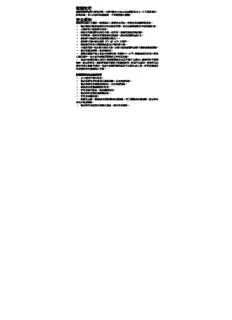
Amazing A6S手機操作手冊Amazing A6S手機操作說明 PDF
Preview Amazing A6S手機操作手冊Amazing A6S手機操作說明
歡迎使用 感謝您選擇A6S行動電話機。手機內建WCDMA/GSM通訊及GPS,八百萬畫素的 照相功能。多元的應用功能讓您一手掌握資訊的動脈。 安全須知 開始使用您的手機前,請詳讀以下重要安全須知,將意外及危險降至最低。 • 務必僅使用製造商提供的電池與充電器。使用未經授權配件會使保固失效。 • 手機充電中請勿取出電池。 • 請勿在電磁源附近使用手機,如電視、無線電設備及微波爐。 • 有閃電時,請將充電器拔離電源插座,避免造成觸電或失火。 • 請勿將手機或電池直接曝曬在陽光下。 • 請勿將手機存放在高於 60°C 或 140°F 的場所。 • 請勿使用有害化學藥劑或是去汙劑清潔手機。 • 手機充電時,勿以溼手使用手機,否則可能造成觸電或對手機造成嚴重損壞。 • 減少電磁波影響,請妥適使用。 • 經型式認證合格之低功率射頻電機,非經許可,公司、商號或使用者均不得擅 自變更頻率、加大功率或變更原設計之特性及功能。 • 低功率射頻電機之使用不得影響飛航安全及干擾合法通信;經發現有干擾現 象時,應立即停用,並改善至無干擾時方得繼續使用」前項合法通信,指依電信法 規定作業之無線電通信。低功率射頻電機須忍受合法通信或工業、科學及醫療用 電波輻射性電機設備之干擾。 使用電池的安全注意事項 • 只可使用合格的電池。 • 務必保持電池乾燥並且遠離液體,以免造成短路。 • 務必保持電池遠離金屬物品,以免造成短路。 • 請勿使用受損或變形的電池。 • 若電池發出惡臭,請勿繼續使用。 • 務必將電池置於遠離嬰幼兒。 • 若電池液體外漏: • 請避免皮膚、眼睛或衣服碰觸到外漏液體。若已碰觸到外漏液體,應立即以 清水沖洗並就醫。 • 務必將電池放置在遠離火源處,避免電池爆炸。 • 請勿嘗試自行打開或維修電池。 • 請勿將電池丟入火中或水中。 • 請依循地方法規回收或棄置用過的電池。 • 請避免讓電池放置於溫度極劇變化環境中,可能影響電池效能。例如在密閉車 輛中,夏天日照下高溫或寒流嚴冬低溫等。 道路與環境安全 在可能發生爆炸或放置易燃物的區域,如加油站、燃料庫、尤其是化學工廠等場 所,請關機。在這些區域引發火星可能造成爆炸或火災,造成人員傷亡。 開車時請勿使用手持手機,應使用免持裝置。 飛機上的安全資訊 飛機上請勿使用手機。手機的網路訊號可能對導航系統造成干擾。作為安全措施, 許多國家明文規定在飛機上使用手機是違法的行為。 健康資訊-電磁波能量比吸收率(SAR) 此行動裝置符合無線電波暴露準則的規定。您的行動裝置可發送與接收無線電 波,其設計未超過國際準則規定的無線電波暴露極限。這些準則由獨立科學組織 歐盟/臺灣發展制訂並且包含一定的安全限度,確保所有年齡層及健康狀況者的安 全。行動裝置暴露準則的量測單位為電磁波能量比吸收率(Specific Absorption Rate, SAR)。 歐盟/臺灣準則中明訂的電磁波極限值為10公克的組織平均為2W/kg。電磁波的檢測 係於標準操作位置,由受檢裝置在所有測試頻帶下以最大功率級放射所測得的結 果。操作裝置的實際電磁波等級低於最大容許值,因為裝置僅使用連接網路所需的 功率。裝置的實際電磁波值會受到一些因素影響,例如:您與網路基地台的距離。 而使用不同的配件或增強器可能造成不同的電磁波值。電磁波值可能因國家報告、 測試需求及網路波段而有所不同。相關SAR法規可參閱臺灣CNS 14958-1及 CNS14959。 SAR標準值為2.0 W/Kg;而本行動裝置最大實測值為0.317W/Kg。 減少電磁波影響,請妥適使用。 攜手保護環境 最後,我們建議您透過認識和使用此產品的節能特點(適用的話),來實踐其他環境 2 友善的行動,回收再利用此產 品所交付的的內部與外部包裝材(包含運輸貨櫃), 並且正確地處理或回收再利用所使用的電池。有您的幫助,我們才能減少生產電 器及電子設備所需自然資源的數量,盡可能減少產品的垃圾掩埋處置耗用,所以一 般透過 確保潛在的危害物質不會釋放到環境,以及與正確的處理來增進我們的生 活品質。 【112】為全球GSM手機通用之緊急救助電話號碼,需要緊急救援協助時,手機可 以直接撥打【112】即可接通,且於以下特殊情況,您仍可嘗試撥打【112】以取得 緊急救援單位協助: ˙線路擁塞或110、119無法撥通時。 ˙您申辦門號所屬之系統商無法接收訊號,但可偵測到別家系統商電信訊號時。 ˙手機並未插入USIM/SIM卡時。(但例外少部分廠牌機種之手機未插入SIM卡無法 撥打) ˙門號遭暫停限制發話或停話時。 ˙手機撥話地點不限於台灣,台灣地區以外之世界各地(如大陸地區或國外)皆可 適用。 請注意:【112】必須以手機撥打,而當您申辦門號所屬系統商有提供訊號時,您同 時也可以選擇撥打【110】或【119】,但限於台灣地區適用。 使用須知 在您開始使用您的手機前,請詳讀下列重要資訊,若未詳讀下列資訊,可能會導致 危險及觸犯法律問題。 ●在您開始使用手機之前,請先將電池完全充電。 ●在充電過程中,請勿將電池從手機中取出。 ●插入SIM卡之前,請先確定您的手機已關閉電源。 ●請勿擅自拆裝您的手機,若未經由授權人員自行拆裝,將有可能失去保固。 ●在公共場所時,請遵守指示及規定使用您的手機。 ●請勿重壓螢幕。 ●用戶如將此手機自行進行刷機動作造成操作異常,用戶將失去保固權益。 3 目錄 歡迎使用 ........................................................................................................................... 1 安全須知 ........................................................................................................................... 1 使用須知 ........................................................................................................................... 3 一、基本功能 ................................................................................................................... 6 1.1 手機外觀 ..................................................................................................................... 6 1.2 安裝或移除SIM卡、電池與記憶卡 ........................................................................ 8 1.3 電池充電 ..................................................................................................................... 9 1.4 使用耳機 ..................................................................................................................... 9 1.5 開機或關機 ............................................................................................................... 10 1.6 初始話設定 ............................................................................................................... 10 1.7 調整音量 ................................................................................................................... 11 1.8 聯絡人 ....................................................................................................................... 11 1.9 首頁畫面 ................................................................................................................... 13 1.10狀態圖列說明 .......................................................................................................... 15 二、電話功能與輸入 ..................................................................................................... 16 2.1 語音電話 ................................................................................................................... 16 2.2 使用輸入鍵盤 ........................................................................................................... 18 三、電子郵件訊息 ......................................................................................................... 19 3.1 文字訊息 ................................................................................................................... 20 3.2 多媒體訊息 ............................................................................................................... 22 3.3 語音訊息 ................................................................................................................... 23 3.4 電子郵件帳號 ........................................................................................................... 23 3.5 使用電子郵件 ........................................................................................................... 24 四、使用網際網路 ......................................................................................................... 26 4.1 連接網際網路 ........................................................................................................... 26 4.2 使用藍牙 ................................................................................................................... 29 4 五、多媒體應用軟體 ..................................................................................................... 30 5.1 照片及影片 ............................................................................................................... 30 5.2 觀賞照片及影片 ....................................................................................................... 34 5.3 音樂 ........................................................................................................................... 35 六、程式 ......................................................................................................................... 38 6.1 瀏覽器 ....................................................................................................................... 38 6.2 計算機 ....................................................................................................................... 39 6.3 google日曆 ................................................................................................................ 39 6.4 圖片庫 ....................................................................................................................... 40 6.5 錄音程式 ................................................................................................................... 40 6.6 Gmail .......................................................................................................................... 41 6.7 地圖 ........................................................................................................................... 41 6.8 在地服務 ................................................................................................................... 42 6.9 play商店 .................................................................................................................... 43 6.10 Youtube ..................................................................................................................... 43 6.11 搜尋 ......................................................................................................................... 44 6.12 新聞與氣象 ............................................................................................................. 44 6.13 導航 ......................................................................................................................... 45 6.14 文件瀏覽器 ............................................................................................................. 45 6.15 FM收音機 ............................................................................................................... 45 七、管理手機 ................................................................................................................. 47 7.1 設定 ........................................................................................................................... 47 7.2 基本管理設定 ........................................................................................................... 54 7.3 保護手機 ................................................................................................................... 56 7.4 重設手機 ................................................................................................................... 58 故障解決方法 ................................................................................................................. 59 術語解釋 ......................................................................................................................... 61 5 一、基本功能 1.1 手機外觀 手機按鍵介紹和功能說明。 8 2 6 4 7 3 5 1 12 11 10 9 6 項目 說 明 1 音量鍵 向上增加或向下降低音量。往下久按進入震動模式。 2 聽筒 接聽通話音源 趨近感應器●通話中,貼近臉部會自動關閉螢幕功能,避免誤觸。 3 光能感應器 ●依環境亮度調螢幕亮度。 ●按住幾秒鐘開機或關機。 4 電源鍵 ●短按開啟 / 關閉休眠模式。 5 前置鏡頭 130萬畫素,可運用於視訊通話。 6 照相機 800萬畫素,可透過相機鏡頭拍下欲拍攝之畫面。 7 閃光燈 黑暗環境下提高拍攝效果 8 耳機插入孔 使用耳機進行免持通話或聆聽音樂。 Micro USB ●用USB線連接電腦,進入 USB儲存裝置使用。 9 連接埠 ●用USB線連接充電器,充電。 10 麥克風 發送通話音源。 11 喇叭 音源發出處。 12 觸控螢幕 螢幕,手機顯示屏 7 1.2 安裝或移除SIM卡、電池與記憶卡 取下背蓋 1. 請將手機翻至背面,背蓋朝上。 2. 請從手機的底部移除手機背蓋。 3. 請使用指尖將手機背蓋向外拉,即可移除。 安裝SIM卡 按照卡槽標示安裝SIM卡。 移除SIM卡 1、取下電池。 2、用手指將SIM卡從插槽滑出。 電池 本手機使用可充電的電池。使用的網路、應用程式與連接手機的裝置類型皆會影響 電池壽命。 安裝電池 插入電池,確定電池觸點與電池槽內的接點對齊。 取下電池 使用指尖提起電池,取下電池。 注意:為確保電池效能並避免引起火災: ●務必僅使用專為本手機設計使用的原廠電池。 ●勿將電池存放在低於-10°C或高於45°C 的處所。 裝回背蓋 請將背蓋音量鍵對準手機音量鍵的卡槽。將被蓋與機身向內按壓即可順利闔上背蓋。 記憶卡 本手機有內建4G的儲存空間,您也可另行安裝micro SD卡。 安裝記憶卡 1、首次使用請先將記憶卡格式化後,再置於手機中使用。 2、金色觸點朝下,插入記憶卡卡槽。 8 3、往右插入記憶卡,直到完全切齊卡槽上緣。 移除記憶卡 1、為了安全移除記憶卡,點選程式選單 > 設定 > 儲存空間 > 卸載SD卡。 2、接著請移出記憶卡。 1.3 電池充電 包裝盒內的電池僅部分充電,使用前請先將電池充飽。 1、USB連接線接上充電器,並將USB連接線接上手機。 2、將充電器接上電源插座,開始充電。 • 本手機亦可於電腦開機時,連接電腦進行充電。 • 為了確保安全,手機接上變壓器或是正在進行充電時,請勿取下電池。 待機充電圖示 連接電源後螢幕右上角電池符 號會出現閃電標示∕螢幕上鎖時 關機充電圖示 輕壓電源鍵 螢幕中間會顯示已 電力充飽綠色格數會填滿電池圖示 充電多少比例 1.4 使用耳機 若要使用免持裝置通話或聆聽音樂,請將耳機插入耳機孔。 注意: ●使用耳機時,您對外界的聽力會受到限制。若可能造成危險,請勿使用耳機。 ●請勿將音量調至最大,以免造成聽力受損。 9 1.5 開機或關機 安裝SIM卡且為電池充電後,便可開啟手機的電源。 開啟手機電源 按住電源按鈕直到手機開機。 關閉手機電源 1、按住電源按鈕幾秒鐘。 2、顯示關機確認視窗,請點選關機。 3、並選擇「確定」進行確認。 將手機調至睡眠模式 如需將手機調至睡眠模式,按一下電源按鈕,關閉螢幕顯示。如需啟動螢幕顯示, 再按一下電源按鈕。 鎖定∕解鎖手機 在解鎖畫面下,有四項快速功能可供選擇。解鎖方式為,將畫面中間上鎖符號往右 滑動即可解鎖。如需直接撥打電話,請將畫面中間上鎖符號往左滑動即可啟動撥打 電話模式。如需直接發送訊息,請將畫面中間上鎖符號往上滑動即可啟動訊息模式。 如需直接發送電子郵件,請將畫面中間上鎖符號往下滑動即可啟動電子郵件模式。 1.6 初始化設定 請先插入SIM卡,當你第一次開啟或是重設手機時,請依照下列步驟開始手機設定︰ 1、在螢幕顯示Google帳戶設定,輸入帳號密碼進行登錄。 2、若無帳戶則創建新帳戶。 3、螢幕顯示Google與定位服務時,在WLAN和行動網路位置資訊和允許Google 應用程式存取您的位置資訊前打鉤。 注意︰使用某些需要連線到網際網路的功能,例如以定位資訊為基礎的服務和線上 帳號的自動同步,將需支付電信業者額外的數據傳輸費。您可以稍後在手機的設定 中啟用或停用這些功能。 10
Description: